Núdzový režim je jednou z dôležitých funkcií operačného systému Windows. Funkcia, ktorá je prítomná vo všetkých najnovších verziách operačného systému Windows, sa často používa na riešenie problémov pri zavádzaní systému.
Vo Windows 7 a predchádzajúcich verziách Windows bol prístup k núdzovému režimu veľmi priamy. Po zapnutí počítača sme museli stlačiť kláves F8. Postup pri zavádzaní systému Windows do núdzového režimu je však v systéme Windows 8 a Windows 10 príliš komplikovaný.

Hoci existuje niekoľko spôsobov, ako zaviesť systém Windows 8 a Windows 10 do Núdzového režimu, žiadny z nich nie je priamy a vyžaduje použitie ďalších nástrojov tretích strán.
Pre všetkých používateľov, ktorí často potrebujú prístup do Núdzového režimu vo Windows 8 a Windows 10, je tu lepší spôsob zavádzania systému Windows do Núdzového režimu.
Myšlienkou je pridať možnosť Núdzový režim do zavádzacej ponuky, čo znamená, že sa na niekoľko sekúnd zobrazí ponuka zavádzania s možnosťou Núdzový režim. V skutočnosti, akonáhle je správne nakonfigurovaný, boot menu sa objaví zakaždým, keď reštartujete alebo vykonávate studený štart.
Systém Windows môžete nakonfigurovať tak, aby zobrazoval zavádzaciu ponuku s možnosťou Núdzový režim počas dvoch alebo troch sekúnd. Ak potrebujete zaviesť systém v núdzovom režime, stačí, ak v ponuke na výber zavádzania vyberiete možnosť Núdzový režim a stlačte kláves Enter.
Ak máte radi myšlienku pridania možnosti Núdzový režim do ponuky na výber zavádzania systému Windows 10 alebo 8.1, pokračujte a vykonajte nižšie uvedené pokyny.
Núdzový režim vo Windows 10 alebo 8.1 zavádzacej ponuke
Krok 1: Otvorte príkazový riadok ako správca. Ak chcete tak urobiť, zadajte CMD v ponuke Štart vyhľadávacieho poľa a potom súčasne stlačte klávesy Ctrl + Shift + Enter. Prípadne v systéme Windows 10 napíšte CMD v ponuke Štart, kliknite pravým tlačidlom myši na položku Príkazový riadok a potom kliknite na položku Spustiť ako správca.
Ak používate Windows 8 / 8.1, zadajte CMD, keď ste na obrazovke Štart a potom stlačte Ctrl + Shift + Enter.
Krok 2: Zadajte alebo prilepte nasledujúci príkaz v okne Príkazový riadok a potom stlačte kláves Enter, aby ste vykonali to isté.
bcdedit / copy {current} / d „Núdzový režim“
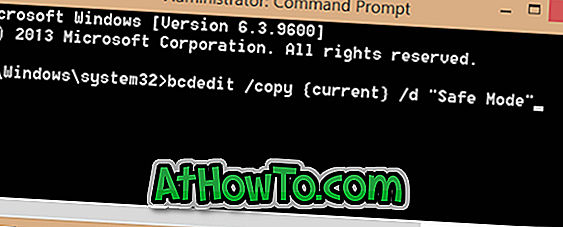
Po vykonaní príkazu zatvorte príkazový riadok buď zadaním príkazu Exit alebo kliknutím na tlačidlo Close.
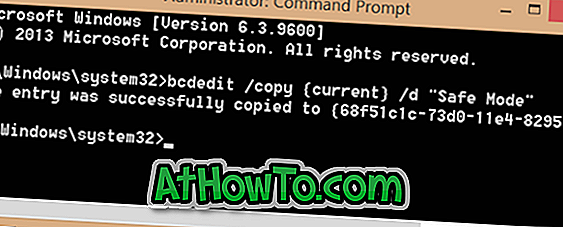
Krok 3: Ďalej otvorte príkaz Spustiť príkazový riadok súčasným stlačením loga Windows a klávesov R (Windows + R). Do poľa zadajte Msconfig a potom stlačte kláves Enter na otvorenie dialógového okna pomôcky Konfigurácia systému.
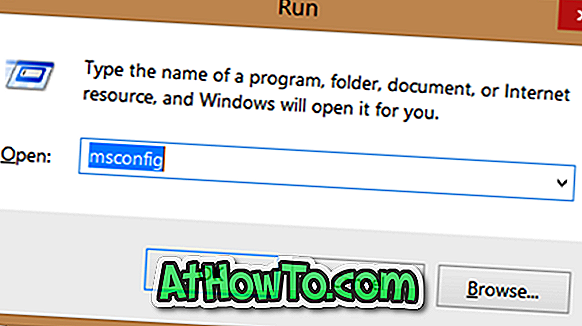
Krok 4: Kliknite na kartu Boot . Zo zoznamu vyberte položku Núdzový režim, začiarknite políčko Safe boot (v časti Boot options) a nastavte Timeout na 3 sekundy. Všimnite si, že môžete zadať hodnotu medzi 0 a 30 ako hodnotu časového limitu. Nastavenie 3 sekundy znamená, že ponuka na výber zavádzania s možnosťou Núdzový režim sa zobrazí na 3 sekundy pred automatickým zavedením do systému Windows v normálnom režime.
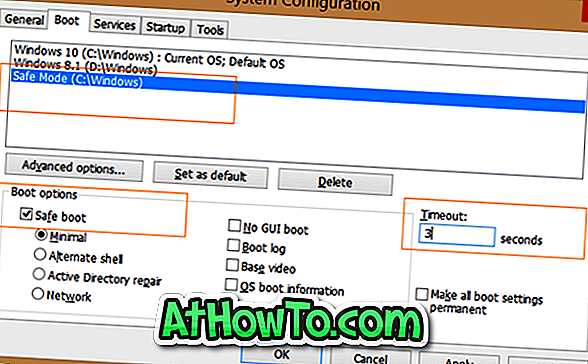
Ak máte pocit, že v priebehu 3 sekúnd nebudete môcť vybrať možnosť Núdzový režim, môžete hodnotu zvýšiť na 5 sekúnd.
Nakoniec kliknite na tlačidlo Použiť . To je všetko!
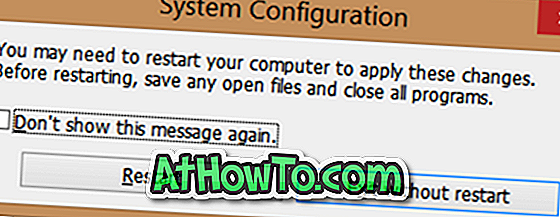
Reštartujte počítač. Voľba Núdzový režim by sa teraz mala zobraziť v ponuke výberu zavádzania. Ponuka zavádzacej obrazovky sa automaticky vypne po troch sekundách na zavedenie systému Windows. Ak vyberiete možnosť Núdzový režim z ponuky zavádzania, počítač sa reštartuje raz, aby sa zaviedol do núdzového režimu, a nezobrazia sa ďalšie možnosti núdzového režimu.
Odstránenie pridaného núdzového režimu z ponuky zavádzania
Krok 1: Otvorte nástroj Konfigurácia systému zadaním Msconfig do príkazového riadka Spustiť a potom stlačte kláves Enter.
Krok 2: Prepnite na kartu Boot, zo zoznamu vyberte položku Safe Mode (Núdzový režim) (vyberte možnosť Safe Mode) a potom kliknite na tlačidlo Delete ( Odstrániť ).
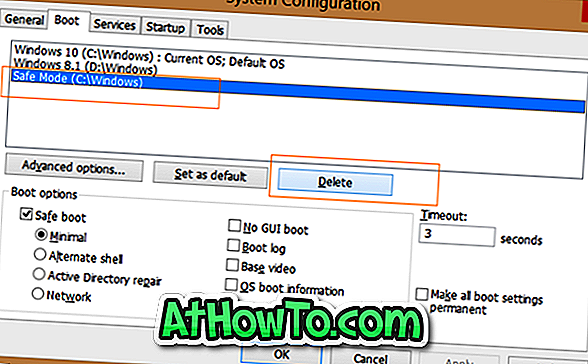
Upozorňujeme, že je veľmi dôležité vybrať možnosť Núdzový režim v zozname pred kliknutím na tlačidlo Vymazať, pretože vymazanie položky systému Windows 8 alebo Windows 10 spôsobí, že počítač nebude možné spustiť. Pred kliknutím na tlačidlo Odstrániť vyberte možnosť Núdzový režim.
Veľa štastia!














